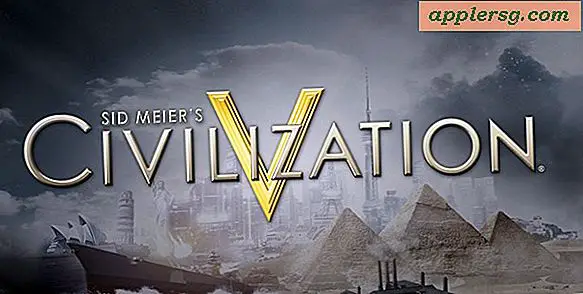एक प्रिंट करने योग्य नक्शा कैसे बनाएं
Google मानचित्र एक महान मुफ्त वेब-आधारित मानचित्रण उपकरण है जो इनपुट के आधार पर उपयोगकर्ता मानचित्र और दिशा-निर्देश प्रदान करता है, साथ ही अतिरिक्त यात्रा जानकारी, जैसे कि ट्रैफ़िक पर आधारित यात्रा समय, खोज क्षेत्र में व्यवसाय और कई प्लॉट और रूट करने की क्षमता रुक जाता है। यदि कंप्यूटर पर एक पीडीएफ ड्राइवर स्थापित है, तो Google मानचित्र उपयोगकर्ता को पीडीएफ के रूप में सहेजने के लिए प्रिंट जेनरेट किए गए मानचित्र भेजने की क्षमता भी प्रदान करता है। (जब Adobe Acrobat जैसे PDF निर्माण उपकरण को कंप्यूटर पर स्थापित किया जाता है, तो प्रिंट संवाद बॉक्स में एक PDF ड्राइवर को प्रिंटर के रूप में भी स्थापित किया जाता है। PDF प्रिंटर चयन का उपयोग करके Google मानचित्र को PDF में मुद्रित किया जा सकता है।)
चरण 1
एक वेब ब्राउज़र खोलें और Google मानचित्र साइट पर नेविगेट करें (संसाधन देखें)।
चरण दो
दिशा-निर्देश इनपुट पृष्ठ खोलने के लिए दिशा-निर्देश प्राप्त करें लिंक पर क्लिक करें।
चरण 3
ए इनपुट बॉक्स में स्टार्ट लोकेशन टाइप करें।
चरण 4
B इनपुट बॉक्स में डेस्टिनेशन लोकेशन टाइप करें।
चरण 5
दिशा-निर्देश प्राप्त करें बटन पर क्लिक करें। नक्शा सही मानचित्रण फलक में उत्पन्न और प्रदर्शित होगा।
चरण 6
Google मानचित्र इंटरफ़ेस के ऊपरी दाएं कोने में प्रिंट लिंक पर क्लिक करें। जेनरेट किए गए मैप के लिए एक प्रिंट पेज लॉन्च होगा।
चरण 7
मुद्रित मानचित्र की पहचान करने के लिए नोट्स लेबल वाले अनुभाग में नोट्स टाइप करें।
चरण 8
ऊपरी दाएं कोने में प्रिंट लिंक पर क्लिक करें। प्रिंट डायलॉग बॉक्स लॉन्च होगा।
चरण 9
प्रिंटर नाम ड्रॉप-डाउन सूची से प्रिंटर का चयन करें, और फिर मानचित्र को प्रिंटर पर भेजने के लिए प्रिंट बटन पर क्लिक करें और मानचित्र को पेपर पर प्रिंट करें।
प्रिंटर नाम ड्रॉप-डाउन सूची से पीडीएफ ड्राइवर का चयन करें, और फिर मानचित्र को पीडीएफ दस्तावेज़ में प्रिंट करने के लिए प्रिंट पर क्लिक करें। एक फ़ाइल नेविगेशन बॉक्स खुलेगा। नए पीडीएफ मैप के लिए एक नाम टाइप करें और फिर सेव बटन पर क्लिक करें। Google मानचित्र PDF दस्तावेज़ के रूप में सहेजा जाएगा।